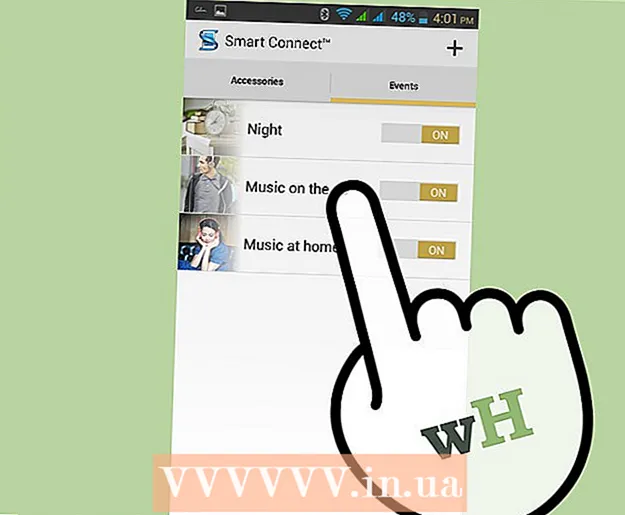Autor:
Morris Wright
Dátum Stvorenia:
25 Apríl 2021
Dátum Aktualizácie:
1 V Júli 2024
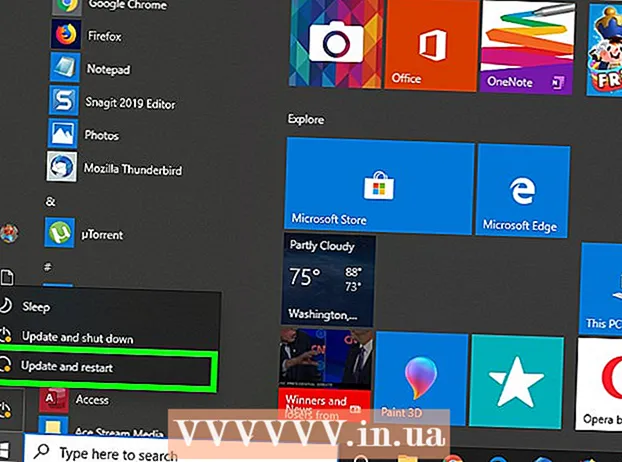
Obsah
- Na krok
- Časť 1 z 3: Pripravte počítač
- Časť 2 z 3: Zisťovanie keyloggerov
- Časť 3 z 3: Odstránenie keyloggeru
- Tipy
- Varovania
Keylogger je softvér alebo hardvér (zvyčajne škodlivý), ktorý je nainštalovaný vo vašom počítači a sleduje, čo napíšete. Programy na keylogger môžu byť niekedy použité z legitímneho dôvodu, ale počítačoví zločinci ich tiež používajú na zhromažďovanie osobných údajov a hesiel. Môžu tiež spomaliť váš počítač. Tento článok vás naučí, ako zistiť a odstrániť keyloggery.
Na krok
Časť 1 z 3: Pripravte počítač
 Aktualizujte si operačný systém a nainštalované programy. Zastaraný softvér môže vytvoriť diery vo vašom systéme a ponechať váš počítač zraniteľný voči infekciám.
Aktualizujte si operačný systém a nainštalované programy. Zastaraný softvér môže vytvoriť diery vo vašom systéme a ponechať váš počítač zraniteľný voči infekciám. - Uistite sa, že všetci používatelia počítačov vedia, že neklikajú na nič na internete - najmä na kontextové okná - a vždy odmietajú bezplatné ponuky online.
 Nastavte zabezpečenie svojho internetového prehliadača. Nastavenie vášho internetového prehliadača sa líši podľa typu prehliadača. Otvorte ponuku nastavení v internetovom prehliadači a vyhľadajte nastavenia ochrany súkromia alebo bezpečnosti. Zakážte nechcené doplnky, blokujte škodlivé webové stránky a odstráňte svoju históriu prehliadania. Odstráňte súbory cookie, ktoré sledujú osobné informácie.
Nastavte zabezpečenie svojho internetového prehliadača. Nastavenie vášho internetového prehliadača sa líši podľa typu prehliadača. Otvorte ponuku nastavení v internetovom prehliadači a vyhľadajte nastavenia ochrany súkromia alebo bezpečnosti. Zakážte nechcené doplnky, blokujte škodlivé webové stránky a odstráňte svoju históriu prehliadania. Odstráňte súbory cookie, ktoré sledujú osobné informácie.  Nainštalujte si do svojho počítača renomovaný bezpečnostný softvér. Nainštalujte antivírusový program, ktorý dokáže skenovať na požiadanie, a antivírusový program, ktorý je vždy zapnutý. Bezplatné možnosti sú Malwarebytes (pre malvér) a Avast alebo Panda (pre antivírus). Uistite sa, že je váš bezpečnostný softvér aktuálny.
Nainštalujte si do svojho počítača renomovaný bezpečnostný softvér. Nainštalujte antivírusový program, ktorý dokáže skenovať na požiadanie, a antivírusový program, ktorý je vždy zapnutý. Bezplatné možnosti sú Malwarebytes (pre malvér) a Avast alebo Panda (pre antivírus). Uistite sa, že je váš bezpečnostný softvér aktuálny.
Časť 2 z 3: Zisťovanie keyloggerov
 Otvorte Správcu úloh. Takto otvoríte Správcu úloh:
Otvorte Správcu úloh. Takto otvoríte Správcu úloh: - Kliknite pravým tlačidlom myši na panel úloh v dolnej časti stránky.
- kliknite na Správa úloh v rozbaľovacej ponuke.
 kliknite na Viac detailov. Nachádza sa v ľavom dolnom rohu Správcu úloh. Teraz uvidíte zoznam všetkých aktívnych procesov vo vašom počítači. Jedná sa o programy, ktoré máte otvorené, ale aj o procesy aktívne na pozadí.
kliknite na Viac detailov. Nachádza sa v ľavom dolnom rohu Správcu úloh. Teraz uvidíte zoznam všetkých aktívnych procesov vo vašom počítači. Jedná sa o programy, ktoré máte otvorené, ale aj o procesy aktívne na pozadí.  Vyhľadajte podozrivé procesy. Pri procesoch na pozadí máte najväčšiu šancu na podozrivé procesy. Hľadajte procesy, ktoré nespoznávate.
Vyhľadajte podozrivé procesy. Pri procesoch na pozadí máte najväčšiu šancu na podozrivé procesy. Hľadajte procesy, ktoré nespoznávate. - Ak proces nerozpoznáte, kliknite naň pravým tlačidlom myši a potom kliknite na ikonu Hľadajte online. Potom vyhľadáte postup na Googli.
- Ak chcete proces zastaviť, kliknite na tento proces a potom kliknite na tlačidlo Ukončiť úlohu v pravom dolnom rohu.
 Kliknite na kartu Začiatok. Toto je v hornej časti Správcu úloh. Teraz uvidíte zoznam programov, ktoré sa spustia pri spustení počítača.
Kliknite na kartu Začiatok. Toto je v hornej časti Správcu úloh. Teraz uvidíte zoznam programov, ktoré sa spustia pri spustení počítača.  Vyhľadajte podozrivé programy pri spustení. Skontrolujte nosné rakety a zistite, či existuje niečo, čo nespoznávate.
Vyhľadajte podozrivé programy pri spustení. Skontrolujte nosné rakety a zistite, či existuje niečo, čo nespoznávate. - Ak proces nerozpoznáte, kliknite naň pravým tlačidlom myši a potom kliknite na ikonu Hľadajte online. Potom vyhľadáte postup na Googli.
- Ak chcete program zastaviť, kliknite na program a potom na ikonu Vypnúť v pravom dolnom rohu.
 Vyhľadajte vírusy a škodlivý softvér. Pred keyloggermi sa často skrývajú msconfig a Správca úloh alebo sa vydávajú za legitímne programy. Použite program proti malwaru na skenovanie počítača, či neobsahuje vírusy alebo malware.
Vyhľadajte vírusy a škodlivý softvér. Pred keyloggermi sa často skrývajú msconfig a Správca úloh alebo sa vydávajú za legitímne programy. Použite program proti malwaru na skenovanie počítača, či neobsahuje vírusy alebo malware.  Skontrolujte svoj stolný počítač. Ak máte stolný počítač, môže mať na sebe aj hardvérový keylogger. Pozrite sa, kde sa kábel z klávesnice pripája k počítaču. Ak je medzi káblom a počítačom zariadenie, môže to byť hardvérový záznamník klávesov.
Skontrolujte svoj stolný počítač. Ak máte stolný počítač, môže mať na sebe aj hardvérový keylogger. Pozrite sa, kde sa kábel z klávesnice pripája k počítaču. Ak je medzi káblom a počítačom zariadenie, môže to byť hardvérový záznamník klávesov. - Pamätajte, že to môže byť tiež legitímne zariadenie. Ak vo svojom počítači nájdete neznáme zariadenie, skúste zistiť, kto ho tam umiestnil a prečo.
Časť 3 z 3: Odstránenie keyloggeru
 Zistite, či je keylogger viditeľný. Ak je keylogger viditeľný ako program v ovládacom paneli, môže to byť legitímny keylogger s odinštalačným programom. Odinštalujte program a pomocou anti-malware programu odstráňte všetky zvyšky.
Zistite, či je keylogger viditeľný. Ak je keylogger viditeľný ako program v ovládacom paneli, môže to byť legitímny keylogger s odinštalačným programom. Odinštalujte program a pomocou anti-malware programu odstráňte všetky zvyšky.  Vyskúšajte inštalačný program. Niektoré keyloggery, ako napríklad Logixoft's Revealer Keylogger, môžu použiť inštalačný program na odinštalovanie keyloggeru. Stiahnite si inštalačný program a pomocou neho odinštalujte keylogger. Programy môžete odinštalovať aj z ponuky Nastavenia. Na odstránenie zvyškov použite program proti malwaru.
Vyskúšajte inštalačný program. Niektoré keyloggery, ako napríklad Logixoft's Revealer Keylogger, môžu použiť inštalačný program na odinštalovanie keyloggeru. Stiahnite si inštalačný program a pomocou neho odinštalujte keylogger. Programy môžete odinštalovať aj z ponuky Nastavenia. Na odstránenie zvyškov použite program proti malwaru. - Ak nemôžete program odinštalovať, skúste spustiť počítač v bezpečnom režime a potom ho odinštalujte.
 Použite program Windows Defender offline. Po nainštalovaní najnovších aktualizácií antivírusového softvéru použite detektor rootkitov, napríklad Windows Defender Offline. Ak chcete použiť tento program, musíte sa ponoriť hlboko do nastavení alebo použiť offline médium, napríklad USB kľúč.
Použite program Windows Defender offline. Po nainštalovaní najnovších aktualizácií antivírusového softvéru použite detektor rootkitov, napríklad Windows Defender Offline. Ak chcete použiť tento program, musíte sa ponoriť hlboko do nastavení alebo použiť offline médium, napríklad USB kľúč.  Vyhľadajte názov keyloggera, kde nájdete konkrétnu radu. Vyhľadajte v Google konkrétny názov programu keyloggera. Niektoré keyloggery, napríklad Refog, sa snažia zabrániť vlastnej odinštalácii. Vyhľadajte online fóra, ako napríklad Bleeping Computer, o tom, ako odstrániť program bez poškodenia počítača.
Vyhľadajte názov keyloggera, kde nájdete konkrétnu radu. Vyhľadajte v Google konkrétny názov programu keyloggera. Niektoré keyloggery, napríklad Refog, sa snažia zabrániť vlastnej odinštalácii. Vyhľadajte online fóra, ako napríklad Bleeping Computer, o tom, ako odstrániť program bez poškodenia počítača. - Hijack Je to dobrý nástroj na odstránenie programov skrytých hlboko v registri Windows. ale opatrne použite program Hijack This. Môžete ním tiež odstrániť základné časti systému Windows. Pred odstránením častí registra si vyhľadajte veci online.
 Zvážte preinštalovanie operačného systému počítača. Mnoho keyloggerov je zakopaných hlboko v systéme Windows, takže je ťažké ich odstrániť. V niektorých prípadoch je najjednoduchšie riešenie zálohovať súbory a preinštalovať systém Windows.
Zvážte preinštalovanie operačného systému počítača. Mnoho keyloggerov je zakopaných hlboko v systéme Windows, takže je ťažké ich odstrániť. V niektorých prípadoch je najjednoduchšie riešenie zálohovať súbory a preinštalovať systém Windows. - Preinštalovaním systému Windows sa z počítača odstráni všetko. Pred tým si teda nezabudnite zálohovať súbory. Zálohu si môžete vytvoriť pomocou externého pevného disku alebo cloudovej služby, ako sú napríklad Disk Google, Dropbox alebo OneDrive.
- Najlepšie je preinštalovať operačný systém, ak v počítači nájdete keylogger, ktorý chcete použiť na bankové alebo obchodné tajomstvo. Keylogger môže byť stále vo vašom počítači.
Tipy
- Ak ste niekedy používali počítač na bankovníctvo, vaše heslá mohli byť ukradnuté. V takom prípade čo najskôr zmeňte svoje heslá na zabezpečenom počítači. Ak vo svojom účte narazíte na podozrivé transakcie, kontaktujte svoju banku.
- Medzi dobré bezplatné antivírusové programy patria Avast a Comodo.
Varovania
- Určité programy keyloggerov sú pre antispywarový softvér a brány firewall neviditeľné.